Всем привет мои дорогие домочадцы, сегодня я расскажу вам, как максимально оптимизировать windows 8, сделав из вашей тарантайки огромного монстра с видеокартой в зубах.
1 — Начнем с простого, оптимизация быстродействия, файл подкачки и диспетчер устройств.
Нажимаем на иконку мой компьютер и выбираем «Дополнительные параметры системы» и жмём обеспечить наилучшее быстродействие.
Далее идём в дополнительно и ставим файл подкачки 12288мб, кто-то скажет что это очень много, но лучше больше чем меньше и с лагами.
Далее возвращаемся обратно и заходим в «диспетчер устройств», там заходим в системные устройства и отключаем «высокопоточный таймер событий»
2- Здесь закончили, теперь отключаем службы, НО если вы собираетесь пользоваться блютузом, принтером и т.п вещами, что пропускаете этот шаг
Находим в поиске администрирование, там находим службы и отключаем :
Агент защиты сетевого доступа;
Адаптивная регулировка яркости;
Как ускорить работу компьютера windows 7,8,10.Программа отключение ненужных служб windows 7,8,10
Вспомогательная служба IP;
Вторичный вход в систему;
Группировка сетевых участников;
Диспетчер автоматический подключений удаленного доступа;
Диспетчер печати (если нет принтеров);
Диспетчер подключений удаленного доступа (если нет VPN);
Диспетчер удостоверения сетевых участников;
Журналы и оповещения производительности;
Настройка сервера удаленных рабочих столов;
Политика удаления смарт-карт;
Программный поставщик теневого копирования (Microsoft);
Прослушиватель домашней группы;
Сборщик событий Windows;
Сетевой вход в систему;
Служба ввода планшетного ПК;
Служба загрузки изображений Windows (WIA) (если нет сканера или фотика);
Служба планировщика Windows Media Center;
Теневое копирование тома;
Узел системы диагностики;
Узел службы диагностики;
Хост библиотеки счетчика производительности;
Центр обеспечения безопасности;
Центр обновления Windows.
Dmwappushservice, — cлужба маршрутизации push-сообщений WAP (отключаем, чтобы Windows 10 никуда не отправляла никакие наши конфиденциальные данные и вообще;
Microsoft APP-V client, — эта служба управляет пользователями и виртуальными приложениями, если мы это не используем,то можем смело отключать;
Printer Extensions and Notifications, — имеет смысл отключить только в том случае, если мы НЕ используем дома иили где-то еще принтер. В остальных же случаях, эту службу НЕ отключайте (!);
Shared pc account manager, — отключена сразу же, после установки Windows;
Superfetch, — поддерживает и улучшает производительность системы. Отключать ее стоит только в том случае, если у Вас SSD накопитель. В случае с обычными HDD (особенно ноутбучными 5400 обмин) эту службу стоит оставить и не трогать;
Windows Search, — индексирование контента, кэширование свойств и результатов поиска для файлов, электронной почты и другого контента. Всем известная читателям Sonikelf’s Project’s служба, ее мы отключаем ВСЕГДА (при том условии, если Вам не нужен поиск,хотя и при ее отключении он будет работать, но просто медленно);
Увеличиваем производительность Windows — Службы
Xbox Accessory Management Service, — эта служба позволяет подключиться к Вашему Xbox устройству. В том случае, если у вас нету этого девайса, эту службу стоит выпилить напрочь из системы;
Xbox Game Monitoring, — аналогично и предедущий службе. Если нету никаких xbox устройств, то отключаем,а если есть, то не трогаем;
Автонастройка WWAN, — эта служба управляет мобильными широкополосными (GSM и CDMA) карточками данных и встроенными модульными адаптерами, а также подключениями и автоматической настройкой сетей. Настоятельно рекомендуется не отключать и не останавливать эту службу для обеспечения наилучшей работы мобильных широкополосных устройств. Т.е простыми словами, если у Вас есть, скажем 4G модем от какого-нибудь мегафона и Вы им активно пользуйтесь (на отдыхе или где-то еще), то не отключайте данную службу;
Автономные файлы, — служба автономных файлов выполняет работу по обслуживанию кэша автономных файлов, отвечает на события входа пользователя в систему и выхода его из системы, реализует свойства общих API и отсылает интересующимся работой автономных файлов и изменениями состояния кэша те события, которые им интересны. стоит службу отключить;
Адаптер производительности WMI, — предоставляет сведения библиотеки производительности от поставщиков инструментария управления Windows (WMI) клиентам сети. Эта служба доступна только при активации модуля поддержки данных производительности. Эту службу так же стоит отключить;
Адаптер прослушивателя Net.Msmq, — получает запросы на активацию по протоколам net.msmq и msmq.formatname и передает их Службе активации процессов Windows. Эта служба отключена по умолчанию, ее так и оставить отключенной;
Антивирусная программа «Защитника Windows», — отключается лишь в том случае, если вы используете другое антивирусное решение. В других же случаях отключаем её;
Вспомогательная служба IP, — Обеспечивает возможность туннельного подключения с помощью технологий туннелирования для IP версии 6 (6to4, ISATAP, порты прокси и Teredo), а также IP-HTTPS, — если остановить эту службу, компьютер не сможет использовать дополнительные возможности подключения, предоставляемые этими технологиями;
Вторичный вход в систему, — Позволяет запускать процессы от имени другого пользователя. Если эта служба остановлена, этот тип регистрации пользователя недоступен. Если эта служба отключена, то нельзя запустить другие службы, которые явно зависят от нее. так же, стоит отключить;
Группировка сетевых участников, — включает многосторонние взаимодействия с помощью группировки одноранговой сети. При отключении некоторые приложения, например, домашняя группа, могут перестать работать. данную службу так же отключаем;
Диспетчер автоматических подключений удаленного доступа, — создает подключение к удаленной сети, когда программа обращается к удаленному DNS — или NetBIOS-имени или адресу;
Диспетчер печати, — отключаем только в том случае, если нет принтера
Диспетчер платежей и NFC/защищенных элементов, —
управляет платежами и защищенными элементами на основе NFC;
Диспетчер подключений удаленного доступа, — отключить при том условии, если нам не нужен удаленный доступ;
Диспетчер проверки подлинности Xbox Live, — опять же, если нет xbox устройств, то отключаем;
Диспетчер скачанных карт, — отключаем в том случае, если не пользуемся картами микрософт;
Диспетчер удостоверения сетевых участников, — ну Вы поняли;
Диспетчер учетных веб-записей, — стоит отключить, если не пользуемся веб записями;
Доступ к HID-устройствам, — активирует и поддерживает использование клавиш быстрого вызова на клавиатурах, пультов дистанционного управления и других устройств мультимедиа. Отключение этой службы не рекомендуется. Если нет таких спецэффичных штук, то стоит отключить;
Журналы и оповещения производительности, — служба журналов производительности и оповещений собирает данные с локальных и удаленных компьютеров соответственно заданным параметрам расписания, а затем записывает данные в журнал или выдает если не смотрите в оценки производительности windows то стоит отключить;
Изоляция ключей CNG, — служба изоляции ключей CNG размещается в процессе LSA. Эта служба обеспечивает изоляцию процесса ключа для закрытых ключей и связанных операций криптографии, как того требуют общие критерии. Эта служба хранит и использует долгоживущие ключи в безопасном процессе в соответствии с требованиями общих критериев. стоит так же отключить;
Интерфейс гостевой службы Hyper-V, — если не пользуемся виртуализацией на основe HV;
Использование данных, — использование данных сети, лимит трафика, ограничение фоновой передачи данных, сети с лимитным тарифным планом. Если Вы используйте не лимитный тарифный план, то стоит отключить эту службу;
Координатор распределенных транзакций, — координация транзакций, охватывающих несколько диспетчеров ресурсов, таких как базы данных, очереди сообщений и файловые системы. Если остановить данную службу, то такие транзакции будут выполняться с ошибкой. Если данная служба отключена, то запуск любых явно зависящих от нее служб станет невозможен;
Кэш шрифтов Windows Presentation Foundation 3.0.0.0, — оптимизирует производительность приложений Windows Presentation Foundation (WPF) путем кэширования обычно используемых данных шрифтов. Приложения WPF запускают эту службу, если она еще не запущена. Ее можно отключить, однако это ухудшит производительность приложений WPF;
Маршрутизация и удаленный доступ, — предлагает услуги маршрутизации организациям в локальной и глобальной сетях;
Настройка сервера удаленных рабочих столов;
Немедленные подключения Windows — регистратор настройки, — служба WCNCSVC содержит конфигурацию Windows Connect Now (реализация протокола WPS от Майкрософт). Она используется для параметры параметров беспроводных сетей, — так же стоит отключать;
Обнаружение SSDP, — обнаруживает сетевые устройства и службы, использующие протокол обнаружения SSDP, такие как устройства UPnP. Также объявляет устройства и службы SSDP, работающие на локальном компьютере. Если эта служба остановлена, обнаружение устройств, использующих SSDP, не будет выполняться. Если данная служба отключена, все явно зависящие от нее службы запустить не удастся;
Определение оборудования оболочки, — стоит отключать с точки зрения безопасности, т.к управляет автозапуском устройств;
Оптимизация дисков стоит отключить, — если вы не пользуйтесь встроенной дефрагментацией Windows;
Перенаправитель портов пользовательского режима служб удаленных рабочих столов, — если не пользуйтесь удаленными рабочими столами, то стоит отключить;
Политика удаления смарт-карт;
Программный поставщик теневого копирования (Microsoft), — отключаем, если пользуемся другими решениями для бэкапа, типа Acronis;
Прослушиватель домашней группы, — отключаем, если не пользуемся домашней группой;
Протокол PNRP, — разрешает безсерверное одноранговое разрешение имен через Интернет. В случае запрещения некоторые приложения для одноранговых сетей и совместной работы, такие как Remote Assistance, могут оказаться неработоспособными. обычному домашнему пользователю это не
нужно, поэтому отключаем;
Публикация ресурсов обнаружения функции, — публикует этот компьютер с его ресурсами, так что их можно будет обнаружить в сети. Если эта служба остановлена, то сетевые ресурсы уже не будут публиковаться и не будут обнаруживаться другими компьютерами в сети. если вам не нужно ничего никуда публиковать, то отключаем;
Сборщик событий Windows, — эта служба управляет постоянными подписками на события от удаленных источников, поддерживающих протокол WS-Management. Сюда входят журналы событий Windows Vista, оборудование, а также источники с интерфейсом IPMI. Эта служба хранит пересылаемые события в локальном журнале событий. Если эта служба остановлена или отключена, подписки на события не могут быть созданы и отправленные события не могут быть приняты;
Сервер кадров камеры Windows;
Сетевая служба Xbox Live;
Служба PushToInstall Windows;
Служба Windows Mobile Hotspot, — позволяет использовать соединение для передачи данных на другом устройстве;
Служба веб-публикаций, — обеспечивает соединения через сеть и управление ими с помощью диспетчера служб IIS;
Служба виртуализации взаимодействия с пользователем, — обеспечивает поддержку при перемещении параметров приложений и ОС;
Служба виртуализации удаленных рабочих столов Hyper-V, — отключаем если не пользуемся HV;
Служба восприятия Windows, — позволяет выполнять пространственное восприятие, пространственный ввод и голографическую отрисовку;
Служба демонстрации магазина, — отключаем, если не нужен магазин Windows;
Служба диспетчера доступа к возможностям, — предоставляет средства для управления доступом приложений UWP к возможностям приложений и проверки доступа приложения к определенным возможностям приложений.
Служба запросов на теневое копирование томов Hyper-V отключаем, если не пользуемся HV;
Служба инициатора Майкрософт iSCSI отключаем если не пользуемся iSCSI;
Служба маршрутизатора AllJoyn;
Служба маршрутизатора SMS Microsoft Windows;
Служба перечисления устройств чтения смарт-карт;
Служба перечислителя переносных устройств;
Служба платформы подключенных устройств;
Служба предварительной оценки Windows, — отключаем, если не смотрим на оценки системы;
Служба пространственных данных;
Служба публикации имен компьютеров PNRP;
Служба пульса (Hyper-V);
Служба регистрации ошибок Windows;
Служба регистрации управления устройством;
Служба удаленного управления Windows (WS-Management);
Служба установки Магазина Windows, — отключаем, если не нужен магазин;
Служба шифрования дисков BitLocker, — отключаем, если не пользуемся;
События получения неподвижных изображений;
Сохранение игр на Xbox Live;
Стандартная служба сборщика центра диагностик;
Теневое копирование тома отключаем, если не пользуемся (в частности восстановлением системы);
Узел службы диагностики;
Хост библиотеки счетчика производительности.
Фу ух, надеюсь справились..
3 — Оптимизация реестра
Нажимаем сочетание клавиш Win+R, вводим regedit, перед тем, как делать что-то, сделайте резервную копию вашего реестра.
Нажимаем на HKEY_CIRRENT_CONFIG и создаём там Параметр DWORD 32 бита, с названием Mystring и значением 95242242
Дальше идем по пути HKEY_CIRRENT_CONFIG/System , нажимаем на System и создаём там файл MaxLOMChannels со значением 14500000, а так же здесь же создаём файл Freemem со значением 14
Дальше переходим по пути HKEY_CURRENT_USER/Control Panel/Desktop, находим файл MenuShowDelay, или создаём его и ставим значение 10, здесь же находим или создаем WaitToKillAppTimeout и ставим значение 10, здесь же опять создаем AutoEndTasks(параметр DWORD 32 бита) и ставим значение 1.
С реестром закончили, теперь идем дальше.
Заходим в панель управления и переходим в раздел программы(удаление программ)
Переходим в отключение и включение компонентов Windows.
Отключаем все компоненты, кроме: Net Framework, Компоненты для работы с мультимедиа, платформа гаджетов Windows, службы XPS, средство просмотра XPS, уделенное разностное сжатие.
Источник: dzen.ru
Отключаем неиспользуемые службы для ускорения работы Windows
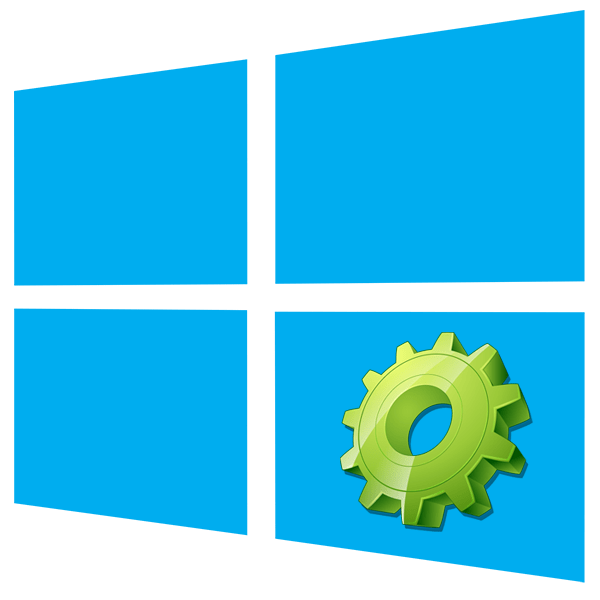
В каждой версии операционной системы Windows по умолчанию есть множеств служб. Это специальные программы, одни работают постоянно, а другие включаются лишь в определенный момент. Все они в той или иной степени влияют на скорость работы вашего ПК. В данной статье мы расскажем о том, как увеличить производительность компьютера или ноутбука путем отключения такого программного обеспечения.
Отключаем неиспользуемые службы в популярных ОС Windows
Отключены все службы windows 8 что делать

Для того, чтобы немного оптимизировать скорость работы Windows, можно отключить ненужные службы, однако встает вопрос: а какие службы можно отключить? Именно на этот вопрос я и постараюсь ответить в этой статье. См. также: как ускорить компьютер.
Отмечу, что отключение служб Windows необязательно приведет к какому-то значительному улучшению производительности системы: часто изменения попросту незаметны. Еще один немаловажный момент: возможно, в будущем одна из отключенных служб может оказаться нужной, а потому не забывайте о том, какие именно вы отключали. См. также: Какие службы можно отключить в Windows 10 (в статье также есть способ автоматического отключения ненужных служб, который подойдет для Windows 7 и 8.1).
Как отключать службы Windows

Для того, чтобы отобразить список служб, нажмите клавиши Win + R на клавиатуре и введите команду services.msc, нажмите Enter. Также можно зайти в панель управления Windows, открыть папку «Администрирование» и выбрать «Службы». Не используйте msconfig.
Для изменения параметров той или иной службы, дважды кликните по ней (можно нажать правой кнопкой и выбрать «Свойства» и установите необходимые параметры запуска. Для системных служб Windows, список которых будет дан далее, рекомендую устанавливать Тип запуска «Вручную», а не «Отключена». В этом случае, служба не будет запускаться автоматически, но если потребуется для работы какой-либо программы, будет запущена.

Примечание: все действия вы выполняете под собственную ответственность.
Список служб, которые можно отключить в Windows 7 чтобы ускорить компьютер

Следующие службы Windows 7 безопасно отключить (включить запуск вручную) в целях оптимизации работы системы:
- Удаленный реестр (даже лучше отключить, это может положительно сказаться на безопасности)
- Смарт-карта — можно отключать
- Диспетчер печати (если у вас нет принтера, и вы не используете печать в файлы)
- Сервер (если компьютер не подключен к локальной сети)
- Браузер компьютеров (если ваш компьютер не в сети)
- Поставщик домашних групп — если компьютер не в рабочей или домашней сети, эту службу можно отключить.
- Вторичный вход в систему
- Модуль поддержки NetBIOS через TCP/IP (если компьютер не в рабочей сети)
- Центр обеспечения безопасности
- Служба ввода планшетного ПК
- Служба планировщика Windows Media Center
- Темы (если вы используете классическую тему Windows)
- Защищенное хранилище
- Служба шифрования дисков BitLocker — если вы не знаете, что это такое, то оно не нужно.
- Служба поддержки Bluetooth — если на компьютере нет Bluetooth, можно отключить
- Служба перечислителя переносных устройств
- Windows Search (если вы не пользуетесь функцией поиска в Windows 7)
- Службы удаленных рабочих столов — также можно отключить эту службу, если вы не пользуетесь
- Факс
- Архивация Windows — если не используете и не знаете, зачем это нужно, можно отключить.
- Центр обновления Windows — можно отключить только в том случае, если вы и так отключили обновления Windows.
В дополнение к этому, программы, которые вы устанавливаете на компьютер, также могут добавлять свои службы и запускать их. Некоторые из этих служб нужны — антивирус, служебное ПО. Некоторые другие — не очень, в частности это касается служб обновления, которые обычно называются Имя_программы + Update Service. Для браузера, Adobe Flash или антивируса обновления важно, а вот, например, для DaemonTools и других прикладных программ — не очень. Эти службы также можно отключить, это в равной степени относится к Windows 7 и Windows 8.
Службы, которым можно безопасно отключить в Windows 8 и 8.1

В дополнение к тем службам, что были указаны выше, для оптимизации производительности системы, в Windows 8 и 8.1 можно безопасно отключить следующие системные службы:
- BranchCache — просто отключить
- Клиент отслеживания изменившихся связей — аналогично
- Семейная безопасность — если вы не используете семейную безопасность Windows 8, то эту службу можно отключить
- Все службы Hyper-V — при условии, что вы не пользуетесь виртуальными машинами Hyper-V
- Служба инициатора Майкрософт iSCSI
- Биометрическая служба Windows
Как я уже сказал, отключение служб необязательно приведет к заметному ускорению работы компьютера. Также нужно учитывать, что отключение некоторых служб может вызвать проблемы в работе какой-либо сторонней программы, которая задействует эту службу.
Дополнительная информация об отключении служб Windows
Помимо всего, что было перечислено, обращаю внимание на следующие моменты:
- Настройки служб Windows являются глобальными, то есть применяются ко всем пользователям.
- После изменения (отключения и включения) настроек служб, перезагрузите компьютер.
- Использовать msconfig для изменения настроек служб Windows не рекомендуется.
- Если вы не уверены, стоит ли отключать какую-то службу, установите тип запуска в значение «Вручную».
Ну что же, кажется, это все, что я могу рассказать на тему того, какие службы отключить и не пожалеть об этом.
Источник: onecomp.ru